这里我做一个简单的示例讲解以下站点模板的创建,这里主要有2个主要关注点,一个是网站的自定义(SiteDefinition),另一个是母板页(masterpage)的签入。至于其他的延伸,就看各自的功力了。此方法同样适合sharepoint 2013.
开发SP2010,我之前都用VS2010,我之前用的是VS2010 中文旗舰版,很可惜这个版本没有网站定义的元素,需要下载第三方插件或者其他什么的,反正我没试过;有兴趣的可以自己研究。我下面示例使用的版本是VS2013 中文旗舰版。
1 首先建立一个SharePoint 2010 空项目
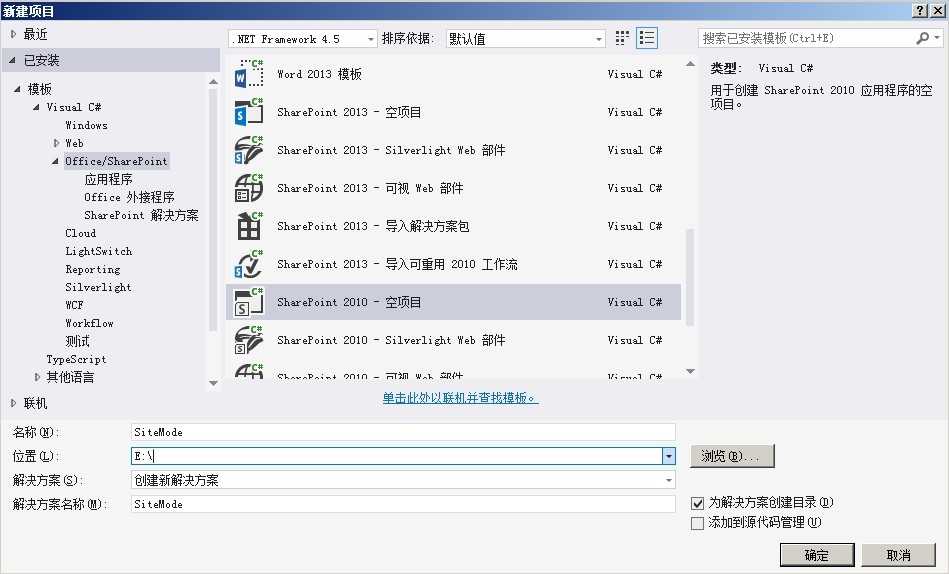
2 选择场解决方案
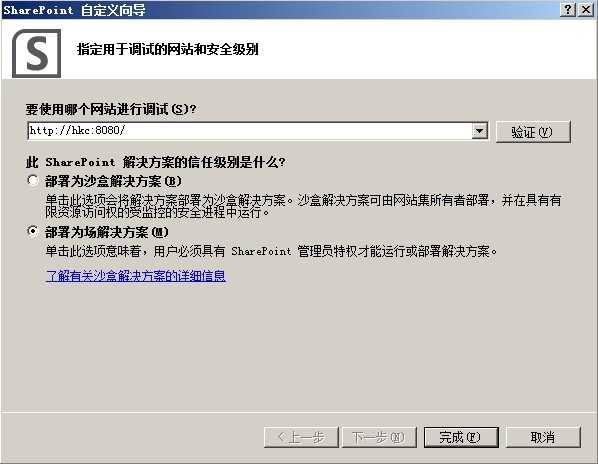
3 此时生成了一个空SP2010 解决方案
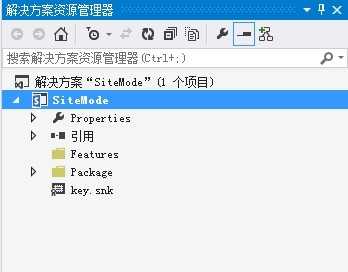
4 我们先添加母版页,添加方法为:右击添加新建项,选择”模块“,如图:
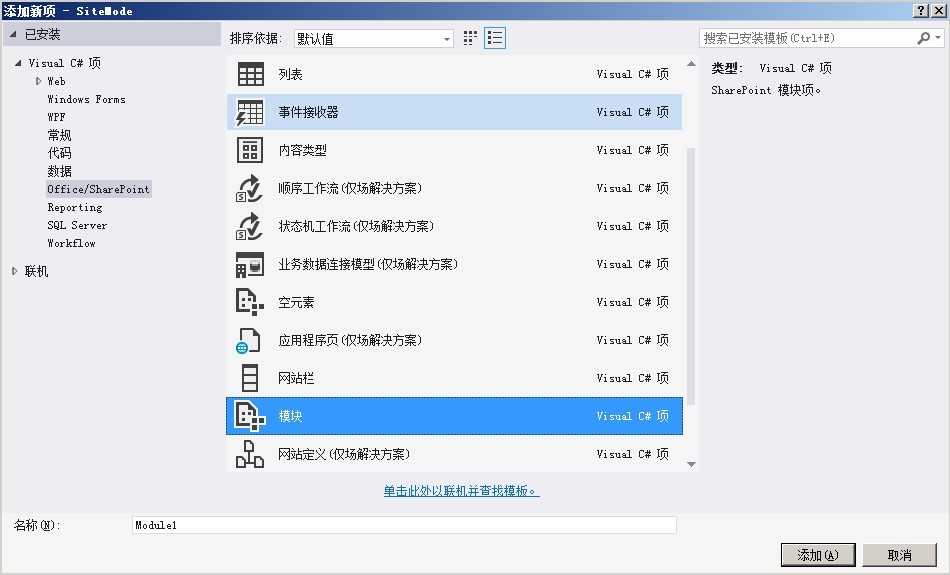
5 完成后,如下图
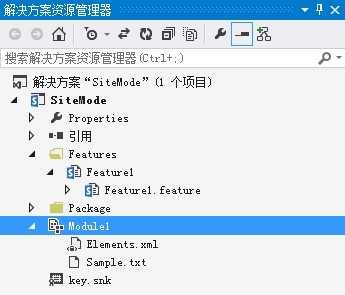
6 现在我们稍做改整,首先嵌套两层文件夹对应存放母版页的位置;其次把”Sample.txt“改成Sample.master,然后拖入最底层文件夹中。这样自定义母版页就已建成。如下图:

7 打开其Elements.xml,修改Url,具体如下图:
<?xml version="1.0" encoding="utf-8"?> <Elements xmlns="http://schemas.microsoft.com/sharepoint/"> <Module Name="Module1"> <File Path="Module1\_catalogs\masterpage\Sample.master" Url="_catalogs/masterpage/Sample.master" /> </Module> </Elements>
8 现在用Designer打开一个网站, 复制V4母版页的代码,放入刚新建的Sample母版页中,至于母版页的设计,我就不多说了,为了区别V4,我设置其背景颜色为红色;
<body scroll="no" style="background-color:red"
9 此时母版页已完成 ,现在我们要创建网站定义 ,右击项目 添加新建项 , 选择 网站定义如下图 :
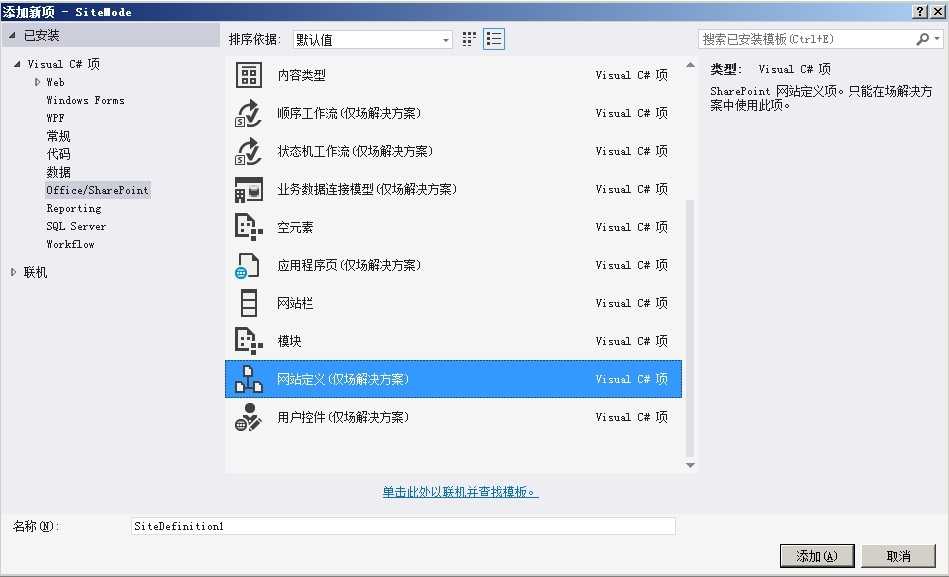
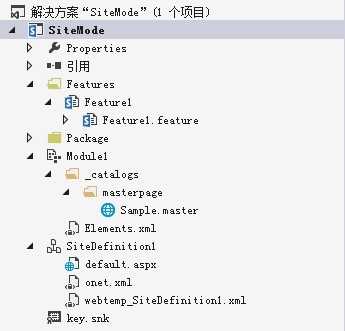
10 打开“onet.xml”,并做如下配置
<?xml version="1.0" encoding="utf-8"?> <Project Title="SiteDefinition1" Revision="2" ListDir="" xmlns:ows="Microsoft SharePoint" xmlns="http://schemas.microsoft.com/sharepoint/"> <NavBars> </NavBars> <Configurations> <Configuration ID="0" Name="SiteDefinition1" MasterUrl="_catalogs/masterpage/v4.master" 注释:默认母版页 CustomMasterUrl="_catalogs/masterpage/Sample.master" > 注释:自定义母版页 <Lists/> <SiteFeatures> </SiteFeatures> <WebFeatures> <Feature ID ="a35a1adf-3b4b-46f0-8159-1ca43a06bc56"></Feature> 注释:注册Feature1 ;ID在Feature1 清单里寻找(无需在意其XML),如果范围是Site,这段话写进<SiteFeatures>中 </WebFeatures> <Modules> <Module Name="DefaultBlank" /> </Modules> </Configuration> </Configurations> <Modules> <Module Name="DefaultBlank" Url="" Path=""> <File Url="default.aspx"> </File> </Module> </Modules> </Project>
11 打开“webtemp_SiteDefinition1.xml”定义网站模型属性
<?xml version="1.0" encoding="utf-8"?> <Templates xmlns:ows="Microsoft SharePoint"> <Template Name="SiteDefinition1" ID="10000"> <Configuration ID="0" Title="我的自定义网站模版" Hidden="FALSE" ImageUrl="/_layouts/images/CPVW.gif" Description="我的站点模版描述:我真的不会飞" DisplayCategory="分类:不会飞"> </Configuration> </Template> </Templates>
12 打开“default.aspx”修改,引用自定义母版页
<%@ Page language="C#" MasterPageFile="~masterurl/custom.master"
13 现在部署项目 ,接下来进入管理中心,创建网站集
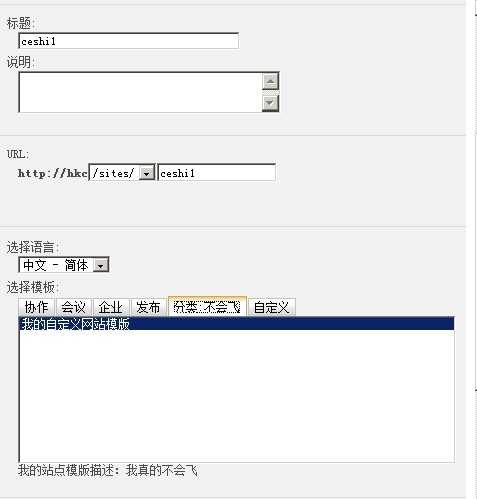
14 页面如下,背景为红色,是我们定义的新母版页
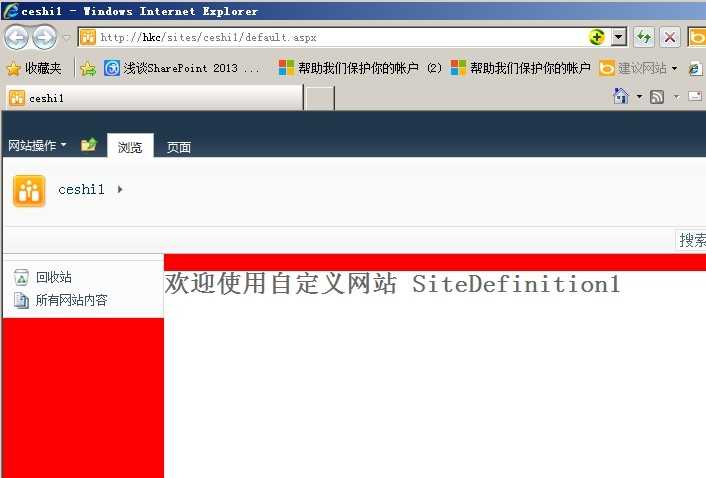
15 打开Designer,可以看得到新母版页已加入到指定目录
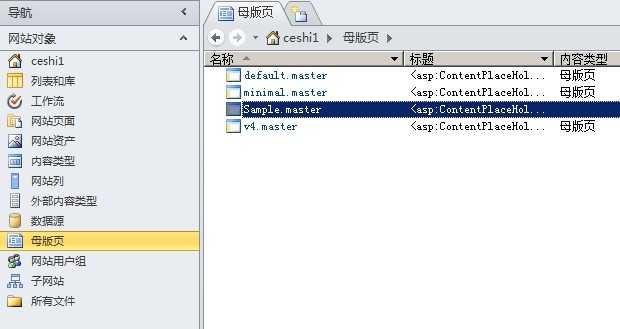
现在站点模版的创建已经介绍完了,谢谢您的阅读。分享无限,分享快乐!
Sharpoint 2010 用visual studio 创建站点模板
原文:http://www.cnblogs.com/sp2013/p/4625826.html